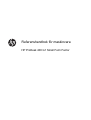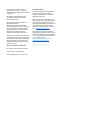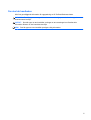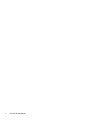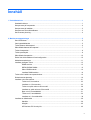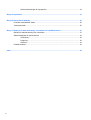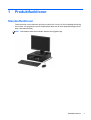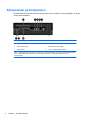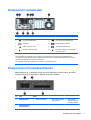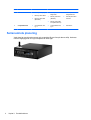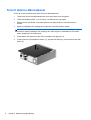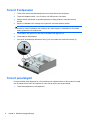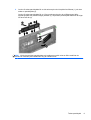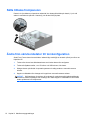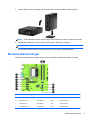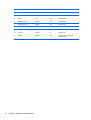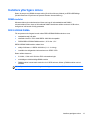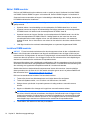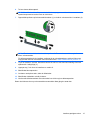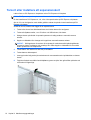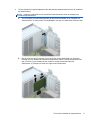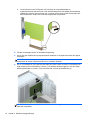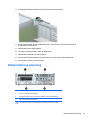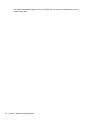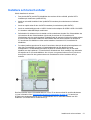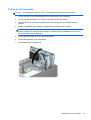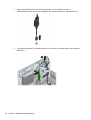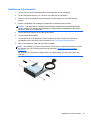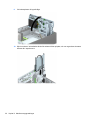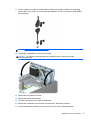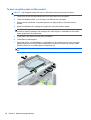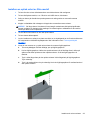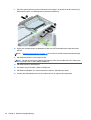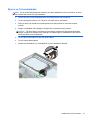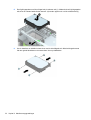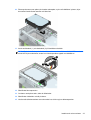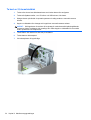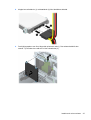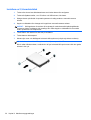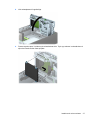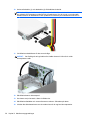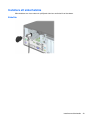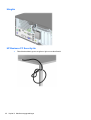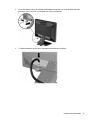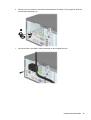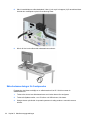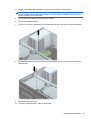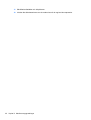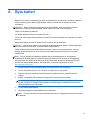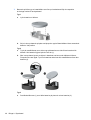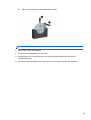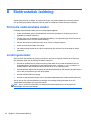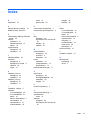Referenshandbok för maskinvara
HP ProDesk 400 G1 Small Form Factor

© Copyright 2013 Hewlett-Packard
Development Company, L.P. Den här
informationen kan ändras utan föregående
meddelande.
Microsoft® och Windows® är i USA
registrerade varumärken som tillhör
Microsoft Corporation.
Garantiansvar för HP:s produkter och
tjänster definieras i de
garantibegränsningar som medföljer
sådana produkter och tjänster. Ingenting i
denna text ska anses utgöra ytterligare
garantiåtaganden. HP ansvarar inte för
tekniska fel, redigeringsfel eller för
avsaknad av information i denna text.
Dokumentet innehåller märkesinformation
som skyddas av upphovsrätt. Ingen del av
detta dokument får kopieras, reproduceras
eller översättas till ett annat språk utan
föregående skriftligt tillstånd från Hewlett-
Packard Company.
Referenshandbok för maskinvara
HP ProDesk 400 G1 Small Form Factor
Första utgåvan: september 2013
Dokumentartikelnummer: 742424-101
Produktinformation
I den här handboken beskrivs funktioner
som är gemensamma för de flesta
modeller. Vissa funktioner är kanske inte
tillgängliga på din dator.
Alla funktioner finns inte tillgängliga i alla
utgåvor av Windows 8. Den här datorn kan
komma att kräva uppgraderade och/eller
separat köpta maskinvaror, drivrutiner och/
eller programvaror för att fullt utnyttja
funktionerna i Windows 8. Mer information
finns i
http://www.microsoft.com.
Den här datorn kan komma att kräva en
uppgraderad maskinvara och/eller en DVD-
enhet för att installera mjukvaran Windows
7 och fullt utnyttja funktionerna i Windows
7. Mer information finns i
http://windows.microsoft.com/en-us/
windows7/get-know-windows-7.

Om den här handboken
Här finns grundläggande information för uppgradering av HP ProDesk Business-datorn.
VARNING: Den här typen av text ger information om att allvarliga personskador kan uppstå om
instruktionerna inte följs.
VIKTIGT: Den här typen av text innehåller varningar om att utrustningen kan förstöras eller
information förloras om inte instruktionerna följs.
OBS! Den här typen av text innehåller ytterligare viktig information.
iii

iv Om den här handboken

Innehåll
1 Produktfunktioner ........................................................................................................................................... 1
Standardfunktioner ............................................................................................................................... 1
Komponenter på frontpanelen .............................................................................................................. 2
Komponenter på baksidan ................................................................................................................... 3
Komponenter till mediekortläsaren ....................................................................................................... 3
Serienumrets placering ........................................................................................................................ 4
2 Maskinvaruuppgraderingar ............................................................................................................................ 5
Servicefunktioner .................................................................................................................................. 5
Varningsmeddelanden ......................................................................................................................... 5
Ta bort datorns åtkomstpanel ............................................................................................................... 6
Sätta tillbaka datorns åtkomstpanel ..................................................................................................... 7
Ta bort frontpanelen ............................................................................................................................. 8
Ta bort panelskydd ............................................................................................................................... 8
Sätta tillbaka frontpanelen .................................................................................................................. 10
Ändra från skrivbordsdator till tornkonfiguration ................................................................................. 10
Moderkortsanslutningar ...................................................................................................................... 11
Installera ytterligare minne ................................................................................................................. 13
DIMM-moduler ................................................................................................................... 13
DDR3-SDRAM DIMMs ...................................................................................................... 13
Sätta i DIMM-moduler ........................................................................................................ 14
Installera DIMM-moduler ................................................................................................... 14
Ta bort eller installera ett expansionskort ........................................................................................... 16
Diskenheternas placering ................................................................................................................... 19
Installera och ta bort enheter .............................................................................................................. 21
Ta bort en 3,5-tumsenhet .................................................................................................. 23
Installera en 3,5-tumsenhet ............................................................................................... 25
Ta bort en optisk enhet av Slim-modell ............................................................................. 28
Installera en optisk enhet av Slim-modell .......................................................................... 29
Byta ut en 3,5-tumshårddisk .............................................................................................. 31
Ta bort en 2,5-tumshårddisk .............................................................................................. 34
Installera en 2,5-tumshårddisk ........................................................................................... 36
Installera ett säkerhetslås ................................................................................................................... 39
Kabellås ............................................................................................................................. 39
Hänglås .............................................................................................................................. 40
HP Business PC Security-lås ............................................................................................ 40
v

Säkerhetsanordningar för frontpanelen ............................................................................. 44
Bilaga A Byta batteri ........................................................................................................................................ 47
Bilaga B Elektrostatisk laddning .................................................................................................................... 50
Förhindra elektrostatiska skador ........................................................................................................ 50
Jordningsmetoder ............................................................................................................................... 50
Bilaga C Riktlinjer för datoranvändning, rutinskötsel och fraktförberedelse ............................................ 51
Riktlinjer för datoranvändning och rutinskötsel ................................................................................... 51
Säkerhetsåtgärder för optiska enheter ............................................................................................... 52
Användning ........................................................................................................................ 52
Rengöring .......................................................................................................................... 52
Säkerhet ............................................................................................................................ 52
Fraktförberedelse ............................................................................................................................... 52
Index ................................................................................................................................................................... 53
vi

1 Produktfunktioner
Standardfunktioner
Funktionerna kan variera beroende på vilken modell du har. Om du vill få en fullständig förteckning
över maskin- och programvara som är installerad på datorn kan du köra diagnostikverktyget (finns
bara i vissa datormodeller).
OBS! Denna datormodell kan användas i stående eller liggande läge.
Standardfunktioner 1

Komponenter på frontpanelen
Enhetskonfiguration kan variera beroende på modell. Vissa modeller har ett panelskydd som täcker
ett eller flera enhetsfack.
1 Optisk enhet, Slim-modell (tillval) 5 Hörlurskontakt
2 USB 2.0-portar (svarta) 6 Strömbrytare med två lägen
3 USB 3.0-portar (blå) 7 Aktivitetslampa för hårddisk
4 Mikrofonuttag 8 3,5-tum, mediekortläsare (tillval)
OBS! Strömlampan lyser vanligtvis vit när strömmen är på. Om den blinkar rött finns det ett problem med datorn
och en diagnostikkod visas. Information om hur du tolkar koden finns i handboken Uppgraderings- och
servicehandbok.
2 Kapitel 1 Produktfunktioner

Komponenter på baksidan
1 PS/2-muskontakt (grön) 6 Anslutning för nätsladd
2
RJ-45 nätverksanslutning 7 PS/2-Tangentbordskontakt (lila)
3
Seriell port 8 DVI-D-bildskärmskontakter
4
USB 2.0-portar (svarta) 9 VGA-bildskärmsanslutning
5
Kontakt för ljudingång (blå) 10 Kontakt för ljudutgång för strömsatta
ljudenheter (grön)
OBS! En valfri andra seriell port och en valfri parallell port finns tillgängliga från HP.
När ett grafikkort har installerats på en av platserna på moderkortet kan anslutningarna på grafikkortet och
moderkortet användas samtidigt. Med en sådan konfiguration kommer endast den bildskärm som är ansluten till
det diskreta grafikkortet att visa POST-meddelanden.
Den inbyggda grafiken på moderkortet kan stängas av i datorinställningarna.
Komponenter till mediekortläsaren
Mediekortläsaren är en tillvalsenhet som bara finns tillgänglig för vissa modeller. Identifiera
mediekortkomponenter med hjälp av följande illustration och tabell.
Nr Plats Media
1 SD/HC/XC/UHS-1
●
Secure Digital (SD)
●
SDHC (Secure Digital
High Capacity)
●
Secure Digital
Extended Capacity-
minneskort (SDXC)
2 Aktivitetslampa för
mediekortläsare
Komponenter på baksidan 3

Nr Plats Media
3 MS PRO/MS PRO Duo
●
Memory Stick (MS)
●
Memory Stick Select
●
Memory Stick PRO
(MS PRO)
●
Memory Stick
MagicGate
●
Memory Stick Duo
(MS Duo)
●
Memory Stick PRO
Duo (MS PRO Duo)
●
Minnespinne
MagicGate Duo
●
Minnespinne PRO-
HG Duo
4 CompactFlash I/II
●
CompactFlash-kort,
typ 1
●
CompactFlash-kort,
typ 2
●
MicroDrive
Serienumrets placering
Varje dator har ett unikt serienummer och ett produkt-ID som finns på datorns hölje. Ha dessa
nummer tillgängliga när du ringer kundtjänst för att få hjälp.
4 Kapitel 1 Produktfunktioner

2 Maskinvaruuppgraderingar
Servicefunktioner
I den här datorn finns funktioner som underlättar service och uppgraderingar. Oftast behövs det inga
verktyg för de installationsprocedurer som beskrivs i det här kapitlet.
Varningsmeddelanden
Läs noggrant alla tillämpliga instruktioner, meddelanden och varningar i den här handboken före
uppgradering.
VARNING: Minska risken för personskador orsakade av elektriska stötar, varma ytor eller brand:
Ta ut nätsladden ur vägguttaget och låt de inre systemkomponenterna svalna innan du vidrör dem.
För inte in telekommunikations- eller telefonanslutningar i nätverkskontakterna (Network Interface
Controller).
Ta inte bort jordkontakten. Jordningen är en viktig säkerhetsfunktion.
Anslut nätsladden till ett jordat nätuttag som är lätt att komma åt.
Läs Säkerhet och arbetsmiljö för att minska risken för allvarliga skador. Den beskriver en korrekt
utformad arbetsplats, installation, lämplig arbetsställning samt hälso- och arbetstips för
datoranvändare. Här finns också viktig information om elektricitet och mekanisk säkerhet. Handboken
finns på webben på
http://www.hp.com/ergo.
VARNING: Strömförande och rörliga delar på insidan.
Frånkoppla strömmen till utrustningen innan höljet avlägsnas.
Sätt tillbaka och sätt fast höljet innan utrustningen strömförs igen.
VIKTIGT: Statisk elektricitet kan skada de elektriska komponenterna i datorn eller
extrautrustningen. Innan du påbörjar dessa procedurer ser du till att du är fri från statisk elektricitet
genom att ta i ett jordat metallföremål. Mer information finns i Elektrostatisk laddning på sidan 50.
När datorn är ansluten till nätström är moderkortet alltid spänningsförande. Ta ut nätsladden ur
strömkällan innan du öppnar datorn för att inte skada inre komponenterna.
Servicefunktioner 5

Ta bort datorns åtkomstpanel
För att nå de inre komponenterna måste du ta bort åtkomstpanelen:
1. Ta bort eller skruva loss säkerhetsenheter som hindrar datorn från att öppnas.
2. Ta bort alla flyttbara medier, t.ex. CD-skivor och USB-minnen, från datorn.
3. Stäng av datorn på rätt sätt via operativsystemet och stäng sedan av eventuella externa
enheter.
4. Koppla ur nätsladden från eluttaget och koppla bort eventuella externa enheter.
VIKTIGT: Så länge datorn är ansluten till ett eluttag är moderkortet alltid spänningsförande,
oavsett om datorn är påslagen eller avstängd. Du måste koppla ur nätsladden för att undvika
skador på datorns inre komponenter.
5. Ta bort datorn från stativet om den står på ett sådant och lägg den ner.
6. Lossa tumskruven på baksidan av datorn (1), skjut panelen bakåt (2) och lyft sedan av den från
datorn (3).
6 Kapitel 2 Maskinvaruuppgraderingar

Sätta tillbaka datorns åtkomstpanel
Placera panelen på datorn (1) och skjut den sedan framåt (2) och dra åt tumskruven (3) för att säkra
panelen på plats.
Sätta tillbaka datorns åtkomstpanel 7

Ta bort frontpanelen
1. Ta bort eller skruva loss säkerhetsenheter som hindrar datorn från att öppnas.
2. Ta bort alla flyttbara medier, t.ex. CD-skivor och USB-minnen, från datorn.
3. Stäng av datorn på rätt sätt via operativsystemet och stäng sedan av eventuella externa
enheter.
4. Koppla ur nätsladden från eluttaget och koppla bort eventuella externa enheter.
VIKTIGT: Så länge datorn är ansluten till ett eluttag är moderkortet alltid spänningsförande,
oavsett om datorn är påslagen eller avstängd. Du måste koppla ur nätsladden för att undvika
skador på datorns inre komponenter.
5. Ta bort datorn från stativet om den står på ett sådant och lägg den ner.
6. Ta bort datorns åtkomstpanel.
7. Lyft upp de tre flikarna på täckramens sida (1) och vrid sedan loss ramen från chassit (2).
Ta bort panelskydd
På vissa modeller täcks platserna för 3,5-tumsenheter och optiska enheter av Slim-modell av skydd
som du måste ta bort innan du installerar en enhet. Så här tar du bort ett panelskydd:
1. Ta bort åtkomstpanelen och frontpanelen.
8 Kapitel 2 Maskinvaruuppgraderingar

2. Om du vill ta bort panelskyddet för en slim-enhet trycker du inåt på de fem flikarna (1), och drar
sedan av panelskyddet (2).
Om du vill ta bort panelskyddet för en 3,5-tums enhet trycker du de två flikarna som håller
skyddet på plats mot panelens högra ytterkant (3). Skjut sedan panelskyddet bakåt och åt höger
för att ta loss det (4).
OBS! När du har tagit bort panelskyddet och installerat en optisk enhet av Slim-modell kan du
montera en extraram (kan beställs från HP) på enhetens front.
Ta bort panelskydd 9

Sätta tillbaka frontpanelen
Passa in de fyra hakarna på panelens nedersida i de rektangulära hålen på chassit (1) och vrid
sedan in ovandelen av panelen i chassit (2) och låt det klicka på plats.
Ändra från skrivbordsdator till tornkonfiguration
Small Form Factor-datorn kan användas i stående läge med hjälp av ett stativ (tillval) som finns att
köpa från HP.
1. Ta bort eller skruva loss säkerhetsenheter som hindrar datorn från att öppnas.
2. Ta bort alla flyttbara medier, t.ex. CD-skivor och USB-minnen, från datorn.
3. Stäng av datorn på rätt sätt via operativsystemet och stäng sedan av eventuella externa
enheter.
4. Koppla ur nätsladden från eluttaget och koppla bort eventuella externa enheter.
VIKTIGT: Så länge datorn är ansluten till ett eluttag är moderkortet alltid spänningsförande,
oavsett om datorn är påslagen eller avstängd. Du måste koppla ur nätsladden för att undvika
skador på datorns inre komponenter.
10 Kapitel 2 Maskinvaruuppgraderingar

5. Placera datorn så att dess högra sida är vänd nedåt, och placera datorn i stativet (tillval).
OBS! För att stabilisera datorn i stående läge, rekommenderar HP att du använder en tornfot.
6. Sätt tillbaka nätsladden och eventuella externa enheter. Sätt sedan på datorn.
OBS! Se till att det finns ett fritt utrymme på minst 10,2 cm runt om datorn.
7. Lås fast alla säkerhetsenheter som skruvades loss när du tog bort åtkomstpanelen.
Moderkortsanslutningar
Identifiera moderkortets anslutningar för din modell med hjälp av följande illustration och tabell.
Nr Moderkortsanslutning Moderkortsetikett Färg Komponent
1 PCI Express x1 X1PCIEXP3 svart Expansionskort
2 PCI Express x1 X1PCIEXP2 svart Expansionskort
3 PCI Express x1 X1PCIEXP1 svart Expansionskort
4 PCI Express x16 X16PCIEXP svart Expansionskort
Moderkortsanslutningar 11

Nr Moderkortsanslutning Moderkortsetikett Färg Komponent
5 Parallellport PAR svart Parallellport (tillval)
6 Seriell port COMB svart Andra serieport (tillval)
7 Batteri BAT svart Minnesmodul
8 DIMM3 (kanal A) DIMM3 svart Minnesmodul
9 DIMM1 (kanal B) DIMM1 svart Minnesmodul
10 SATA 3.0 SATA0 mörkblå Primär hårddisk
11 SATA 3.0 SATA1 ljusblå Sekundär hårddisk
12 SATA 2.0 SATA5 vit Optisk enhet
13 USB 2,0 MEDIA svart USB 2.0-enhet, till exempel
mediekortläsare
12 Kapitel 2 Maskinvaruuppgraderingar

Installera ytterligare minne
Datorn levereras med DIMM-minnesmoduler (Dual Inline Memory Module) av DDR3-SDRAM-typ
(Double Data Rate 3 Synchronous Dynamic Random Access Memory).
DIMM-moduler
Minnessocklarna på moderkortet kan förses med upp till två standardiserade DIMM. I
minnessocklarna finns minst en förinstallerad DIMM. Moderkortet stöder maximalt 16 GB minne,
konfigurerat i två kanaler för hög prestanda.
DDR3-SDRAM DIMMs
För att systemet ska fungera korrekt måste DDR3-SDRAM DIMM-modulerna vara:
●
standardiserade 240-stifts
●
obuffrade icke-ECC PC3-12800 DDR3-1600 MHz-kompatibla
●
DDR3/DDR3L-SDRAM DIMM-moduler 1,35 V eller 1,5 V
DDR3-SDRAM DIMM-moduler måste även:
●
stödja CAS-latens 11 DDR3 1600 MHz (11-11-11 timing)
● innehålla den obligatoriska informationen om JEDEC SPD
Datorn stöder dessutom:
●
512 Mbit, 1 Gbit och 2 Gbit icke-ECC-minnesteknologier
● enkelsidiga och dubbelsidiga DIMM-moduler
● DIMM-moduler konstruerade med x8 och x16 DDR-enheter; Stöder ej DIMM-moduler med x4
SDRAM
OBS! Systemet kommer inte att fungera ordentligt om du installerar DIMM-moduler som inte stöds.
Installera ytterligare minne 13

Sätta i DIMM-moduler
Det finns två DIMM-socklar på moderkortet, med en sockel per kanal. Socklarna är märkta DIMM1
och DIMM3. Sockeln DIMM1 fungerar i minneskanal B. Sockeln DIMM3 fungerar i minneskanal A.
Systemet kommer automatiskt att fungera i enkanalsläge, tvåkanalsläge, eller flexläge, beroende på
hur DIMM-modulerna har installerats.
OBS! Minneskonfigurationer med enkanalsläge och obalanserat tvåkanalsläge ger försämrad
grafikprestanda.
●
Systemet arbetar i ett enkanalsläge om minneskapacitet för DIMM endast finns i en kanal.
●
Systemet kommer att fungera i ett tvåkanalsläge med högre prestanda om minneskapaciteten
för DIMM i kanal A är identisk med minneskapaciteten för DIMM i kanal B.
●
Systemet kommer att fungera i flexläge om minneskapaciteten för DIMM i kanal A inte är lika
med minneskapaciteten för DIMM i kanal B. I flexläge beskriver den kanal som har minst
minneskapacitet den totala mängden minne som har tilldelats två kanaler, och resterande
tilldelas en kanal. Om en kanal ska ha mer minne än den andra bör den större andelen tilldelas
kanal A.
●
I alla lägen bestäms den maximala arbetshastigheten av systemets långsammaste DIMM.
Installera DIMM-moduler
VIKTIGT: För att inte skada moderkortet eller dess komponenter måste du dra ur nätsladden och
vänta i cirka 30 sekunder så att datorn inte längre är strömförande innan du lägger till eller tar bort
minnesmoduler. Så länge datorn är ansluten till nätspänning är minnesmodulerna alltid strömförande,
oavsett om datorn är på eller av. Om du lägger till eller tar bort minnesmoduler med nätspänningen
ansluten kan modulerna eller moderkortet få irreparabla skador.
Minnesmodulkontakterna har guldpläterade metallkontakter. När du uppgraderar minnet är det viktigt
att använda minnesmoduler med guldpläterade metallkontakter. På så sätt förhindras anfrätning och/
eller oxidering som uppstår då inkompatibla metaller är i kontakt med varandra.
Statisk elektricitet kan skada elektronikkomponenterna i datorn eller extrakort. Innan du påbörjar
dessa procedurer ser du till att du är fri från statisk elektricitet genom att ta i ett jordat metallföremål.
Mer information finns i
Elektrostatisk laddning på sidan 50.
Rör inte minnesmodulernas kontakter. Det kan skada modulen.
1. Ta bort eller skruva loss säkerhetsenheter som hindrar datorn från att öppnas.
2. Ta bort alla flyttbara medier, t.ex. CD-skivor och USB-minnen, från datorn.
3. Stäng av datorn på rätt sätt via operativsystemet och stäng sedan av eventuella externa
enheter.
4. Koppla ur nätsladden från eluttaget och koppla bort eventuella externa enheter.
VIKTIGT: För att inte skada moderkortet eller dess komponenter måste du dra ur nätsladden
och vänta i cirka 30 sekunder så att datorn inte längre är strömförande innan du lägger till eller
tar bort minnesmoduler. Så länge datorn är ansluten till nätspänning är minnesmodulerna alltid
strömförande, oavsett om datorn är på eller av. Om du lägger till eller tar bort minnesmoduler
med nätspänningen ansluten kan modulerna eller moderkortet få irreparabla skador.
5. Ta bort datorn från stativet om den står på ett sådant.
14 Kapitel 2 Maskinvaruuppgraderingar
Sidan laddas...
Sidan laddas...
Sidan laddas...
Sidan laddas...
Sidan laddas...
Sidan laddas...
Sidan laddas...
Sidan laddas...
Sidan laddas...
Sidan laddas...
Sidan laddas...
Sidan laddas...
Sidan laddas...
Sidan laddas...
Sidan laddas...
Sidan laddas...
Sidan laddas...
Sidan laddas...
Sidan laddas...
Sidan laddas...
Sidan laddas...
Sidan laddas...
Sidan laddas...
Sidan laddas...
Sidan laddas...
Sidan laddas...
Sidan laddas...
Sidan laddas...
Sidan laddas...
Sidan laddas...
Sidan laddas...
Sidan laddas...
Sidan laddas...
Sidan laddas...
Sidan laddas...
Sidan laddas...
Sidan laddas...
Sidan laddas...
Sidan laddas...
-
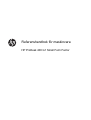 1
1
-
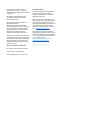 2
2
-
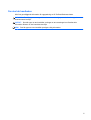 3
3
-
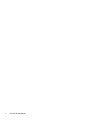 4
4
-
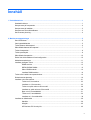 5
5
-
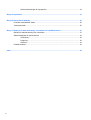 6
6
-
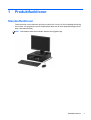 7
7
-
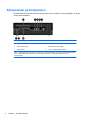 8
8
-
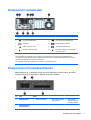 9
9
-
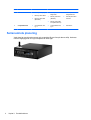 10
10
-
 11
11
-
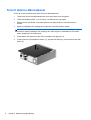 12
12
-
 13
13
-
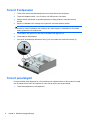 14
14
-
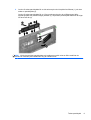 15
15
-
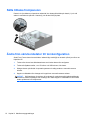 16
16
-
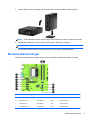 17
17
-
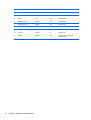 18
18
-
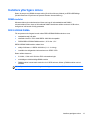 19
19
-
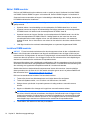 20
20
-
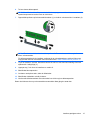 21
21
-
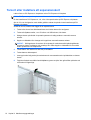 22
22
-
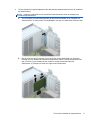 23
23
-
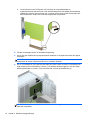 24
24
-
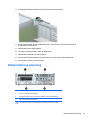 25
25
-
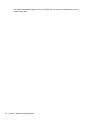 26
26
-
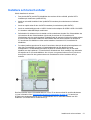 27
27
-
 28
28
-
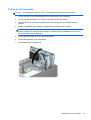 29
29
-
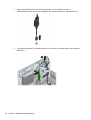 30
30
-
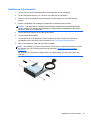 31
31
-
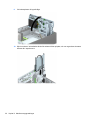 32
32
-
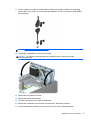 33
33
-
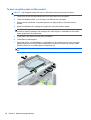 34
34
-
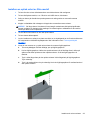 35
35
-
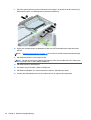 36
36
-
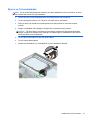 37
37
-
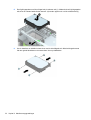 38
38
-
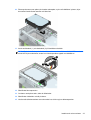 39
39
-
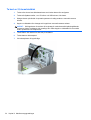 40
40
-
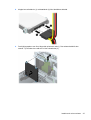 41
41
-
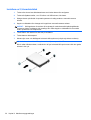 42
42
-
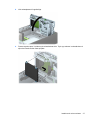 43
43
-
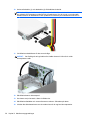 44
44
-
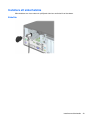 45
45
-
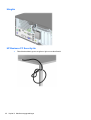 46
46
-
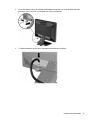 47
47
-
 48
48
-
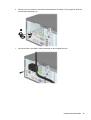 49
49
-
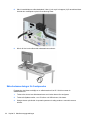 50
50
-
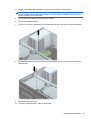 51
51
-
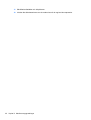 52
52
-
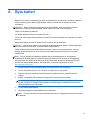 53
53
-
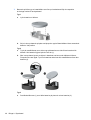 54
54
-
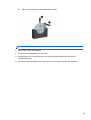 55
55
-
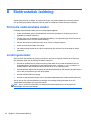 56
56
-
 57
57
-
 58
58
-
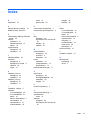 59
59
HP ProDesk 400 G1 Base Small Form Factor PC Referens guide
- Typ
- Referens guide
- Denna manual är också lämplig för
Relaterade papper
-
HP EliteDesk 700 G1 Base Model Small Form Factor PC Referens guide
-
HP EliteDesk 705 G1 Small Form Factor PC (ENERGY STAR) Referens guide
-
HP ProDesk 400 G2 Microtower PC Referens guide
-
HP EliteDesk 705 G2 Base Model Microtower PC Referens guide
-
HP ProDesk 490 G2 Microtower PC Referens guide
-
HP EliteDesk 705 G1 Base Model Microtower PC Referens guide
-
HP EliteDesk 700 G1 Microtower PC Referens guide
-
HP EliteDesk 705 G2 Base Model Small Form Factor PC Referens guide
-
HP Compaq Pro 6305 Small Form Factor PC Referens guide
-
HP ProDesk 400 G2.5 Small Form Factor PC (ENERGY STAR) Referens guide